Innholdsfortegnelse
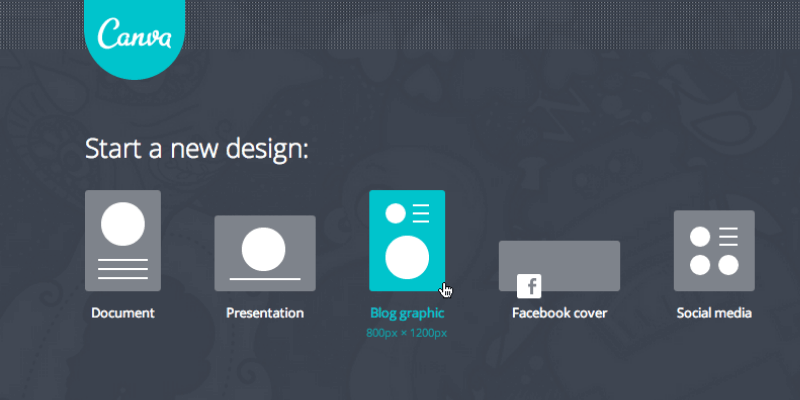
Canva
Effektivitet: Enkel, lett å bruke og får jobben gjort Pris: Gratis med et abonnementsalternativ for $12,95/måned per person Brukervennlig: Maler og grafikk i massevis Støtte: Ekstremt omfattende støtteside med e-postalternativerSammendrag
Canva.com er en ekstremt enkel og brukervennlig online designplattform som lar brukere lage et bredt utvalg av materialer både for trykt og online distribusjon. Nettstedet tilbyr tusenvis av gratis maler (mer enn 60 000…), grafikk, bilder og elementer samtidig som det lar brukere laste opp sitt eget materiale.
For en uerfaren designer som leter etter en rask løsning, er Canva stedet for du. Selv om du er erfaren, tilbyr Canva et bredt spekter av funksjoner som forenkler prosessen og gjør livet ditt mye enklere. Nettstedet inneholder også online-elementer med lyd- og visuelle muligheter (tenk Youtube-videoer eller sanger fra Spotify) - noe som er uforenlig med de fleste andre designprogramvare.
Samlet sett er Canva ganske lyd og omfattende med bare noen mindre problemer med tekst formatering. Du må kanskje betale for noe av grafikken eller bildene, men det løses enkelt ved å laste opp dine egne. Canva kan ikke erstatte InDesign eller annen teknisk programvare for den erfarne designeren da den ikke har noen av de mer avanserte funksjonene, men så langt som gratis online designdesignerens trygge havn. Nettstedet har vakre maler, fonter og grafikk, alt enkelt kan tilpasses til ditt merke og dine spesifikke behov. Det er et ekstra lag med unikhet til Easil som tilbyr teksteffektverktøy (få teksten din til å gløde, lag en skygge, etc.), en fargepalettgenerator og en tabellfunksjon som skal inkluderes i designene dine, hvis det er den typen ting du re etter. Easil tilbyr også mer avanserte designverktøy, slik at den mer erfarne designeren kan jobbe i lag eller slå sammen design fra andre maler. Easil tilbyr tre pakker: gratis, Pluss ($7,50/måned) og Edge ($59/måned). Når det gjelder priser, vil jeg si at $7,50 per måned er rimelig hvis du leter etter noe som ligner på Canva For Work til en lavere kostnad.
Årsaker bak vurderingene mine
Effektivitet: 5/5
Som du kan se fra min detaljerte gjennomgang ovenfor, er Canva en ekstremt effektiv nettplattform når det gjelder å lage vakre design med letthet. Malene deres er godt utformet og enkle å redigere, og dekker omtrent alle tenkelige kategorier.
Pris: 5/5
Gratisversjonen av Canva har nok funksjonalitet og evne til å designe stort sett hva som helst. Hvis du er interessert i å bruke en av bildene eller grafikkene deres som ikke er gratis, kjører de bare $1 stykket, noe som er rimelig nok. Canva For Work-abonnementet til $12,95/måned per person er absolutt på prisenside, men den får fortsatt 5 stjerner for å ha en helt brukbar gratisversjon. Som nevnt ville jeg ikke gidd å kjøpe et betalt abonnement.
Brukervennlighet: 4.5/5
Canva er superenkelt å bruke og er enhver nybegynnerdesigners drøm . Faktisk, da jeg begynte å designe, var Canva praktisk talt alltid åpen på datamaskinen min. Den er omfattende og har tonnevis av opplæringsprogrammer rett på nettstedet for å lede deg gjennom eventuelle problemer du måtte oppleve. Når det er sagt, er det noen problemer med tekstfunksjonen (hovedsakelig punkttegn) som kan være frustrerende for brukeren.
Støtte: 5/5
Canva har gjort en fantastisk jobb med å bygge ut deres online støtteside. Det er mange kategorier som dekker omtrent ethvert problem du måtte oppleve, og som deretter tilbyr 24-timers kundestøtte via e-post, Facebook, Twitter eller online innsendingsskjema med en garantert 1-4 timers responstid. Blir ikke mye bedre enn det.
Konklusjon
Canva.com er en fantastisk sammensatt online designplattform som hjelper til med å løse noen av hovedproblemene for nybegynnere eller noen som leter etter en rask designløsning. De omfattende malene dekker omtrent alle kategorier du noensinne vil trenge, det er vakre fonter og fargepaletter, massevis av gratis bilder og grafikk, og best av alt: det er gratis å bruke! Hvis du mangler inspirasjon eller ikke vet hvor du skal begynne, hopp på Canva ogbegynne å rulle. Du finner garantert noe å bruke.
Få Canva nåSå, hvordan liker du denne Canva-anmeldelsen? Legg igjen en kommentar nedenfor og gi oss beskjed.
programvare går, Canva er nummer én i mine øyne!Det jeg liker : Superenkel å bruke. Flotte maler. Fargeganer og fonter. Mulighet til å laste opp egne bilder og gratis.
Hva jeg ikke liker : Tekst kan være litt masete når det gjelder formatering. Flere apper kun tilgjengelig for Canva for Work-abonnenter, må betale for noe grafikk
4.9 Få Canva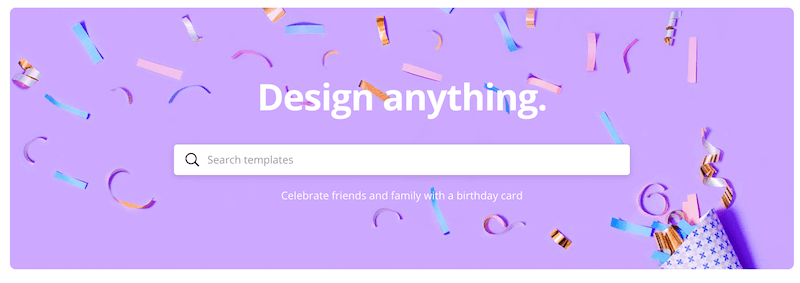
Hva er Canva?
Canva er en nettbasert designplattform som lar brukere enkelt lage et bredt spekter av visuelle materialer.
Hva kan jeg bruke Canva til?
Du kan i utgangspunktet bruke Canva til ethvert designrelatert behov – tenk på arbeidspresentasjoner, festinvitasjoner, visittkort, CV-er, innlegg i sosiale medier, bannere, plakater og mer.
På grunn av den enorme mengden maler og elementer tilgjengelig for fingertuppene, nei designferdigheter er nødvendig. Bare velg en mal, legg inn tekst og grafikk og voila!
Hvor mye koster Canva?
Det er gratis å bruke, med mulighet for å kjøpe utvalgt grafikk og bilder for $1. Canva har også en abonnementstjeneste kalt Canva For Work som koster $12,95/måned per teammedlem eller en årlig betaling på $119 ($9,95/måned) per teammedlem. Imidlertid har gratisversjonen en tendens til å fungere fint.
Hvordan bruker du Canva?
Det er enkelt å bruke Canva – besøk www.canva.com, opprett en gratis konto og sett i gang! Ved å opprette en konto kan du gå tilbake til dindesigner gang på gang for å gjøre endringer etter behov.
Fordi Canva er et nettsted, kan det dessverre ikke brukes offline, men det er tilgjengelig uansett hvor det er en internettforbindelse. Den har til og med en mobilapplikasjon for tider når WiFi er lite, men data ikke er det.
Hva om Canva ikke har grafikken eller bildet jeg ser etter?
Ikke bekymre deg – selv om Canva har tusenvis av grafikk, ikoner og bilder, kan du fortsatt laste opp dine egne! Du kan til og med koble til Instagram eller Facebook for å inkludere favorittbildene dine fra sosiale medier.
Hvorfor stole på meg for denne Canva-anmeldelsen?
Hei, jeg heter Jane! Jeg er alltid på jakt etter ny og nyttig programvare for bilderedigering, grafisk design eller noe morsomt å oppta min ettermiddag. Jeg har testet alt fra nettbaserte nybegynnerplattformer til avansert nedlastbar programvare som har tatt opp all plass på datamaskinen min.
På dette tidspunktet har jeg testet ut det gode, det dårlige og det stygge, slik at du trenger ikke. Jeg pleier ikke å spille favoritter, men bruker heller annen programvare avhengig av hva jeg jobber med. Jeg er alltid åpen for nye og morsomme ideer og lærer og vokser hele tiden fra forskjellige prosjekter.
Jeg begynte å bruke Canva.com for flere år siden da CV-en min trengte sårt en god makeover. Jeg fant siden ekstremt enkel å bruke og testet ut mal etter mal til jeg nådde ønsket resultat.Frem til i dag logger jeg ofte på nettstedet for å gjøre justeringer av min eksisterende CV, samt lage nytt materiale når jeg treffer en veisperring i designprosessen.
Denne Canva-anmeldelsen er på ingen måte sponset av Canva, men jeg tenkte jeg skulle spre kjærligheten (og kunnskapen) om en fantastisk plattform som har evnen til å hjelpe tonnevis av mennesker i designverdenen!
Detaljert gjennomgang av Canva
1. Opprette med Canva
Canva dekker på mirakuløst vis omtrent alle kategorier av maler du måtte trenge. De tilbyr maler for sosiale medier, dokumenter, personlig, utdanning, markedsføring, arrangementer og annonser.
Innenfor hver malkategori er det underkategorier. Noen fremtredende er CVer og brevhoder (i dokumenter), Instagram-innlegg og amp; historier og Snapchat-geofiltre (i sosiale medier), bursdagskort, planleggere og bokomslag (personlig), årbok- og rapportkort (utdanning), logoer, kuponger og nyhetsbrev (markedsføring), invitasjoner (arrangementer) og Facebook-annonser (Annonser). Dette skraper knapt overflaten av malene som tilbys gjennom nettstedet.
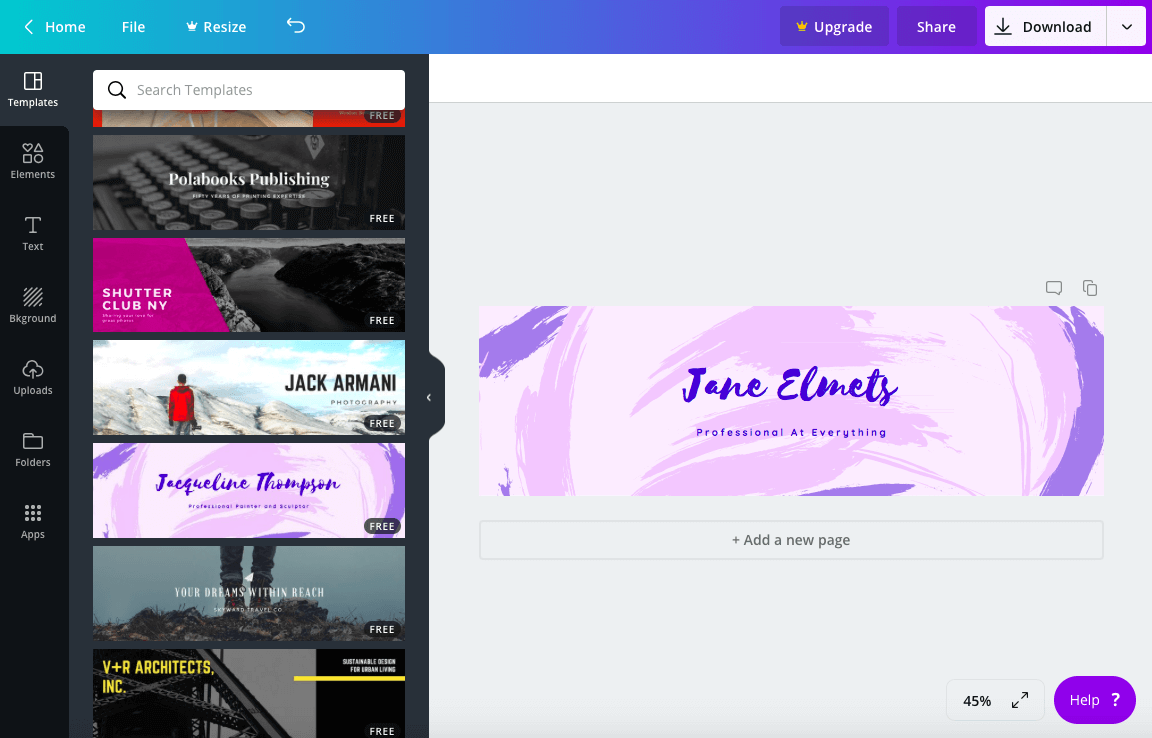
Det beste med disse malene er at de allerede er formatert for å passe til det du designer. For eksempel er LinkedIn-bannermalen allerede den riktige størrelsen på lerretet for LinkedIn!
Ulempen? Dessverre gir Canva deg ikke dimensjonene eller rutenettet rett på skjermen, som vanligvis finnes iannen designprogramvare. Dette løses imidlertid enkelt med et raskt Google-søk. Oppsiden? Du kan også lage din egen mal med tilpassede dimensjoner.

Selv om maler er superenkle å bruke og vakkert utformet, er et annet frustrerende element at du ikke kan endre størrelsen på designet slik at det passer til andre funksjoner uten Canva For Work-abonnementet.
Så hvis du har laget noe du virkelig liker, må du manuelt gjenskape det i nye dimensjoner. Dette er ikke verdens ende med tanke på at du må gjøre dette på de fleste designprogramvare, men det faktum at det er en betalt funksjon er som å dingle en gulrot foran en hest, hvis du skjønner hva jeg mener.

2. La oss tilpasse
Canva tilbyr mange elementer du kan legge til eller endre malen din på. De har gratis bilder, rutenett, former, diagrammer, linjer, rammer, illustrasjoner, ikoner, alt mulig. De har gjort en veldig fin jobb med å utforme rutenettene og har gjort det ekstremt enkelt å sette inn bilder eller grafikk i plassen du vil ha dem.
Bare legg til et rutenett i malen, velg et bilde og dra det inn i Nett. Den klikker automatisk på plass, og derfra kan du endre størrelsen på den som du vil med et dobbeltklikk. Det er en uendelig mengde rutenett tilgjengelig for gratis bruk, noe som forenkler designprosessen ytterligere og lar deg smakfullt dele opp det du designer.
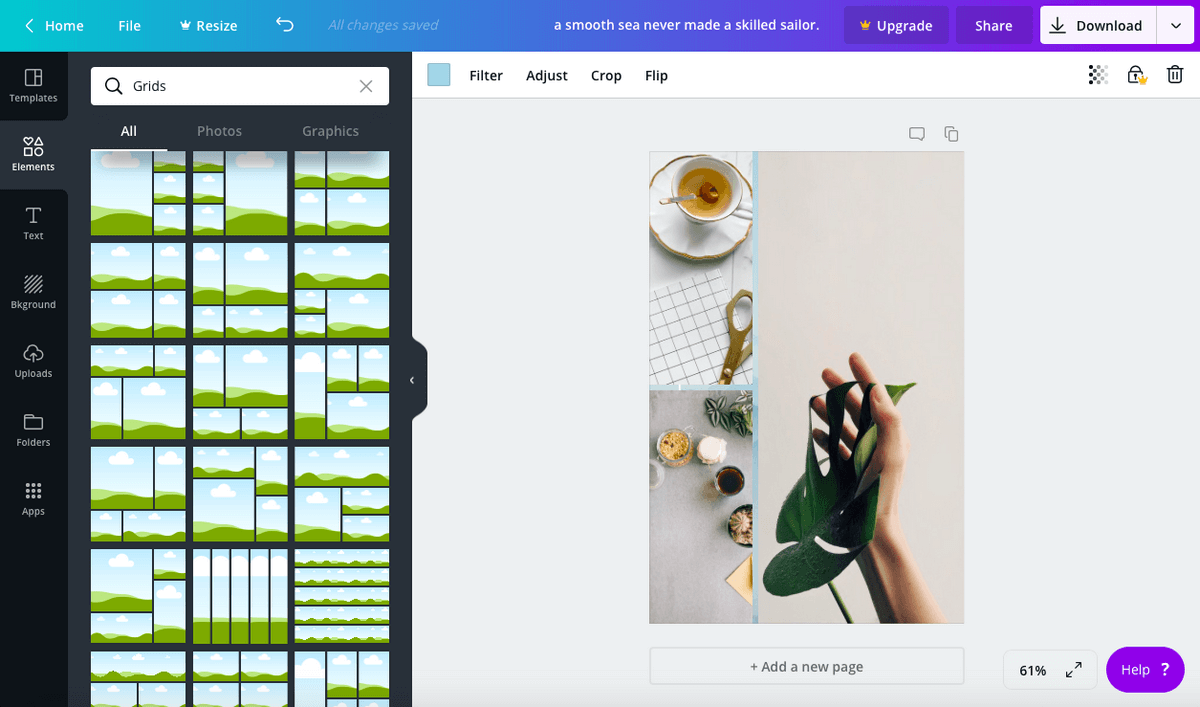
Jeg elsker også rammen.element. Si at du vil legge til et bilde av deg selv på LinkedIn-banneret. Bare plasser en ramme på malen, last opp et bilde av deg selv og dra det inn i rammen. I likhet med rutenettfunksjonen er det hundrevis av gratis rammer du kan bruke i alle former du kan tenke deg. Dette sparer en enorm hodepine ved å manuelt designe former med InDesign eller annen programvare.
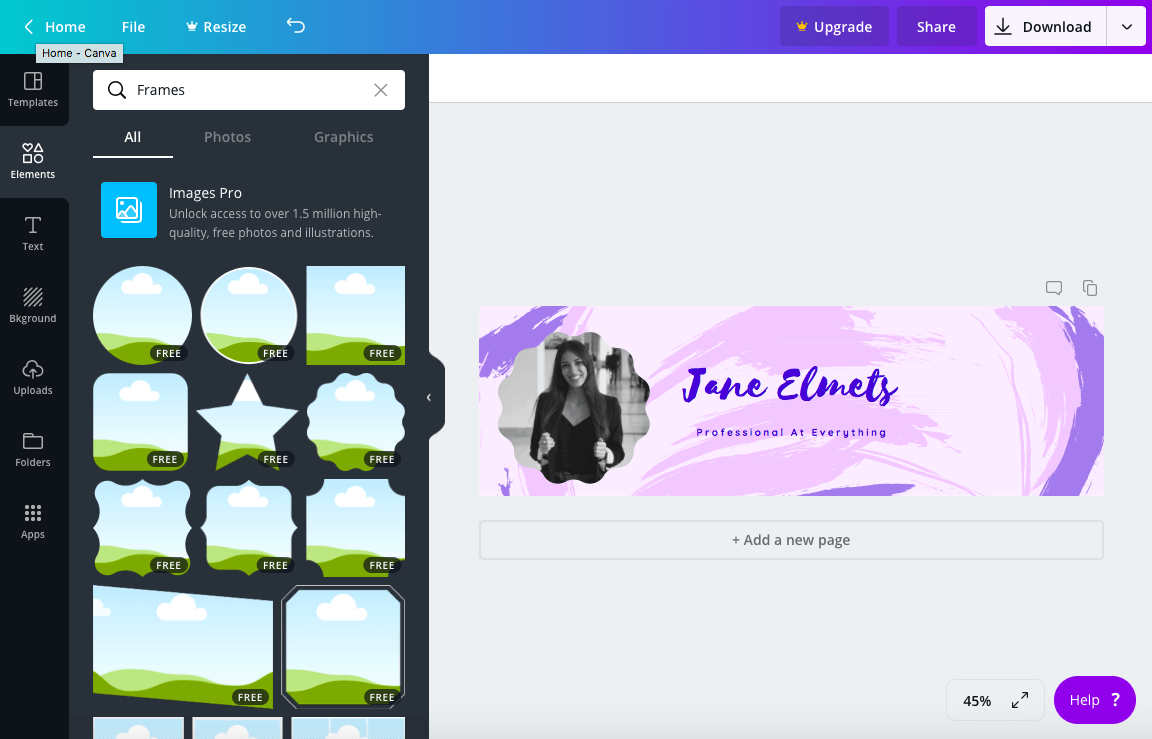
3. Tilpass ditt design
Canva er virkelig en designers beste venn når det kommer til forhåndsinnstilte tekstalternativer . Hvis du er noe som meg, er matchende fonter et mareritt. Jeg føler at uansett hvilken kombinasjon jeg velger, ser noe alltid litt skjevt ut.
Canva har gjort et mareritt til en drøm som har gått i oppfyllelse med sitt brede utvalg av tekstalternativer og kombinasjoner. De har massevis av forskjellige formater og fonter i massevis. Bare velg en tekstprøve du liker og rediger den for størrelse, farge og innhold.
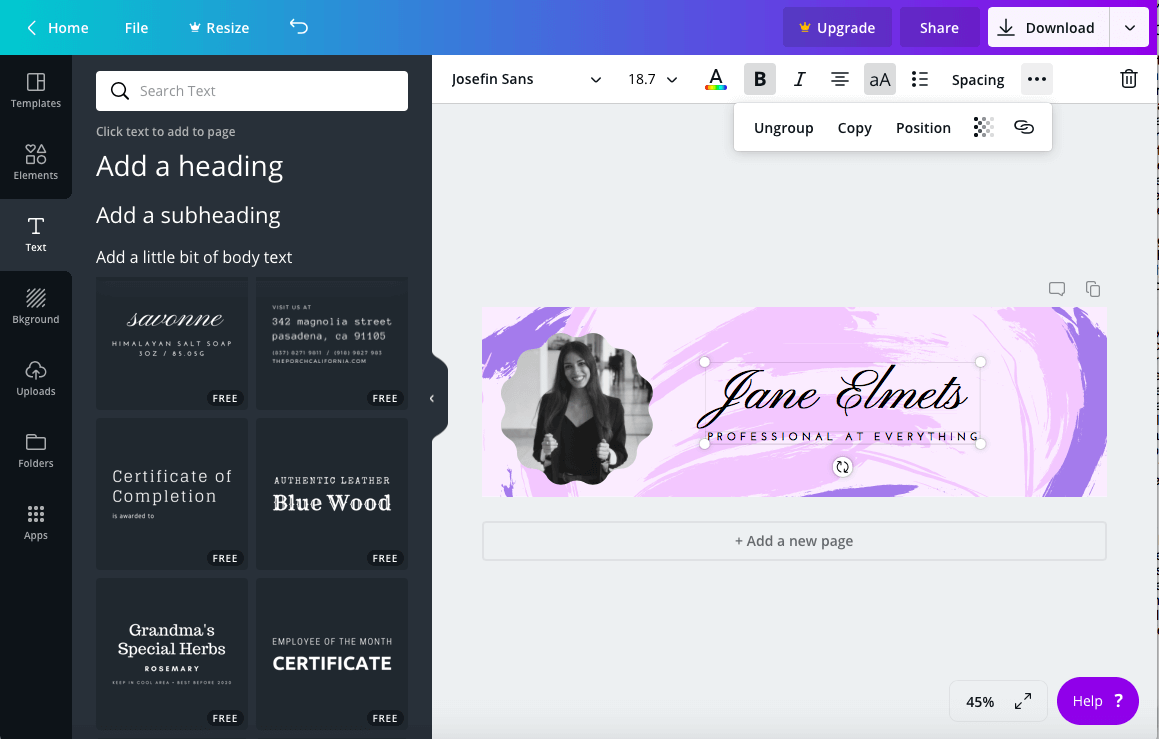
De forhåndsinnstilte tekstalternativene kommer som en gruppe, noe som kan være forvirrende for nybegynnere. For å flytte elementer individuelt, må du huske å klikke på de 3 prikkene på den øverste linjen og velge opphev gruppering. Ved å gjøre dette kan du flytte de to forskjellige boksene på egen hånd i stedet for som ett element.
Hvis du foretrekker å designe tekst på egen hånd, kan du også legge til en overskrift, underoverskrift eller "litt tekst" tekst" fra samme side. Når du gjør dette, velger du din egen font og format som du vil. Mens jeg pleier å holde meg tilden forhåndsinnstilte teksten (det er bare så enkelt og praktisk!) det er tider da jeg har brukt det frittstående alternativet, som da jeg utformet CV-en min. Selv om det fortsatt er enkelt å bruke, har jeg funnet ut at det kan være litt frustrerende å jobbe med dette alternativet.
Mitt hovedstridspunkt? Nøkkelpunkter! Når du arbeider med Canvas punktalternativ, har jeg funnet ut at du må bruke kuler gjennom hele tekstblokken. Hvis du prøver å slå av kuler for en enkelt linje, slår det dem av for alt. Dessuten, hvis teksten er sentrert, fester kulene seg til venstre i stedet for selve teksten. Dette kan være veldig frustrerende hvis hver linje med tekst er forskjellig lengde.

Se, her fikk jeg kulene til å holde meg til ordet "Professional" ved å endre størrelsen på tekstboksen, men det forlot fortsatt " Kl" og "Alt" henger. Selv om dette ikke er verdens undergang, skaper det definitivt litt frustrasjon og får meg til å ønske å holde meg til de forhåndsinnstilte tekstalternativene.
4. Premiumfunksjoner
Canva har en rekke av premiumfunksjoner og apper som bare er tilgjengelige for de som har Canva For Work-abonnementet. Disse funksjonene inkluderer animasjon (muligheten til å gjøre Canva-design om til GIF-er og videoer), et merkesett (et sentralt sted hvor du kan finne alle merkevarens farger, fonter, logoer og design for enkel tilgang), fonts pro (muligheten til å last opp dine egne fonter),magisk endring av størrelse (nevnt før – muligheten til sømløst å endre størrelsen på ethvert design til et nytt format eller mal), bilder (tilgang til alle Canvas bilder og grafikk) og gjennomsiktig bakgrunn (lagre designet som en PNG).
En siste premium-funksjon er muligheten til å organisere designene dine i mapper med ubegrenset lagringsplass. For å være ærlig frustrerer denne funksjonen meg virkelig. Hvorfor må du betale for å organisere designene dine? Dette virker som noe som burde være gratis. En måte å omgå dette på er å ganske enkelt lagre/laste ned designene dine og lagre dem i mapper på skrivebordet.

Når det er sagt, er mange av disse funksjonene seriøst nyttige når du designer, spesielt PNG aspektet og muligheten til å laste opp alle merkevarens unike materialer. Hvis dette er dine primære designbehov, vil jeg foreslå å holde deg til programvare som InDesign eller Photoshop. Vær imidlertid oppmerksom på at det er mange nettsteder som lar deg konvertere design eller grafikk til PNG-er, slik at den delen lett kan reduseres hvis du holder deg til Canva gratis.
Canva lanserer også to nye apper i Canva For Work kalt «Ubegrenset bilder» og «Canva Schedule». "Ubegrenset bilder" har tilgang til over 30 millioner arkivbilder fra rett innsiden av nettstedet, mens "Canva Schedule" lar deg planlegge innlegg på sosiale medier fra Canva.
Selv om begge disse funksjonene vil være nyttige, ville jeg ikke foreslåkjøpe et Canva For Work-abonnement for en av disse, siden det er dusinvis av nettsteder som har gratis arkivbilder (se for eksempel unsplash.com) og bedre planleggingsprogramvare.
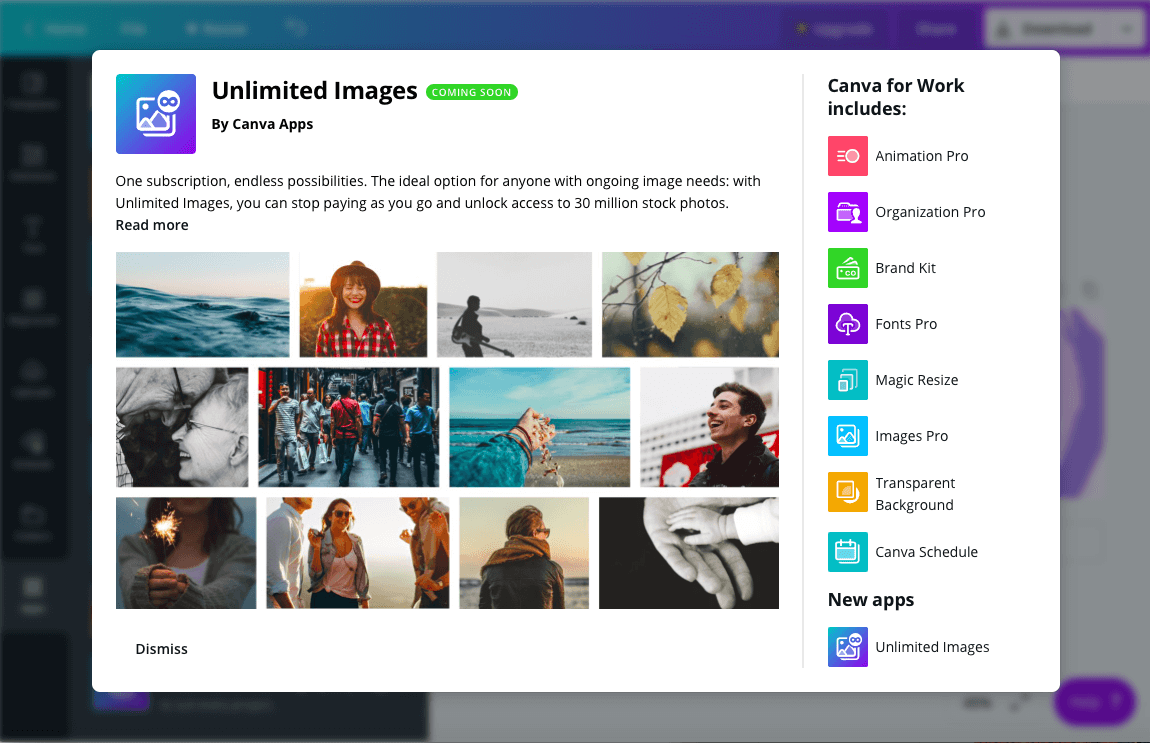
Etter å ha vurdert alt av premium funksjoner, vil jeg ikke foreslå å kjøpe et Canva For Work-abonnement med mindre teamet ditt trenger en ny måte å samarbeide på designfronten på. Etter min mening er mange av disse funksjonene ikke verdt å betale for, ettersom de fleste av dem er lett å finne gratis på andre nettsteder. I tillegg virker $12,95 i måneden per person litt bratt for det de tilbyr.
Canva Alternatives
InDesign er sannsynligvis et av de mest populære og mest brukte designprogrammene der ute. Det er i alle erfarne grafiske designeres "verktøykasse" og er en go-to når du setter sammen merkevarebygging og markedsføringsmateriell for en bedrift. Men som alle Adobe-produkter er InDesign ganske dyrt, og kommer inn på 20,99 USD i måneden alene (eller 52,99 USD per måned for alle Creative Cloud-apper). Å betale $21 i måneden for en programvare er ikke ideelt, men InDesign er ekstremt sterk designprogramvare med brede muligheter og en kultlignende tilhengerskare. Men ikke glem: designferdigheter er avgjørende med denne programvaren, og det samme gjelder en dyp forståelse av alle verktøyene og funksjonene. Les hele InDesign-anmeldelsen vår for mer.
Easil ligner mye mer på Canva enn InDesign i den forstand at det er en nybegynner

